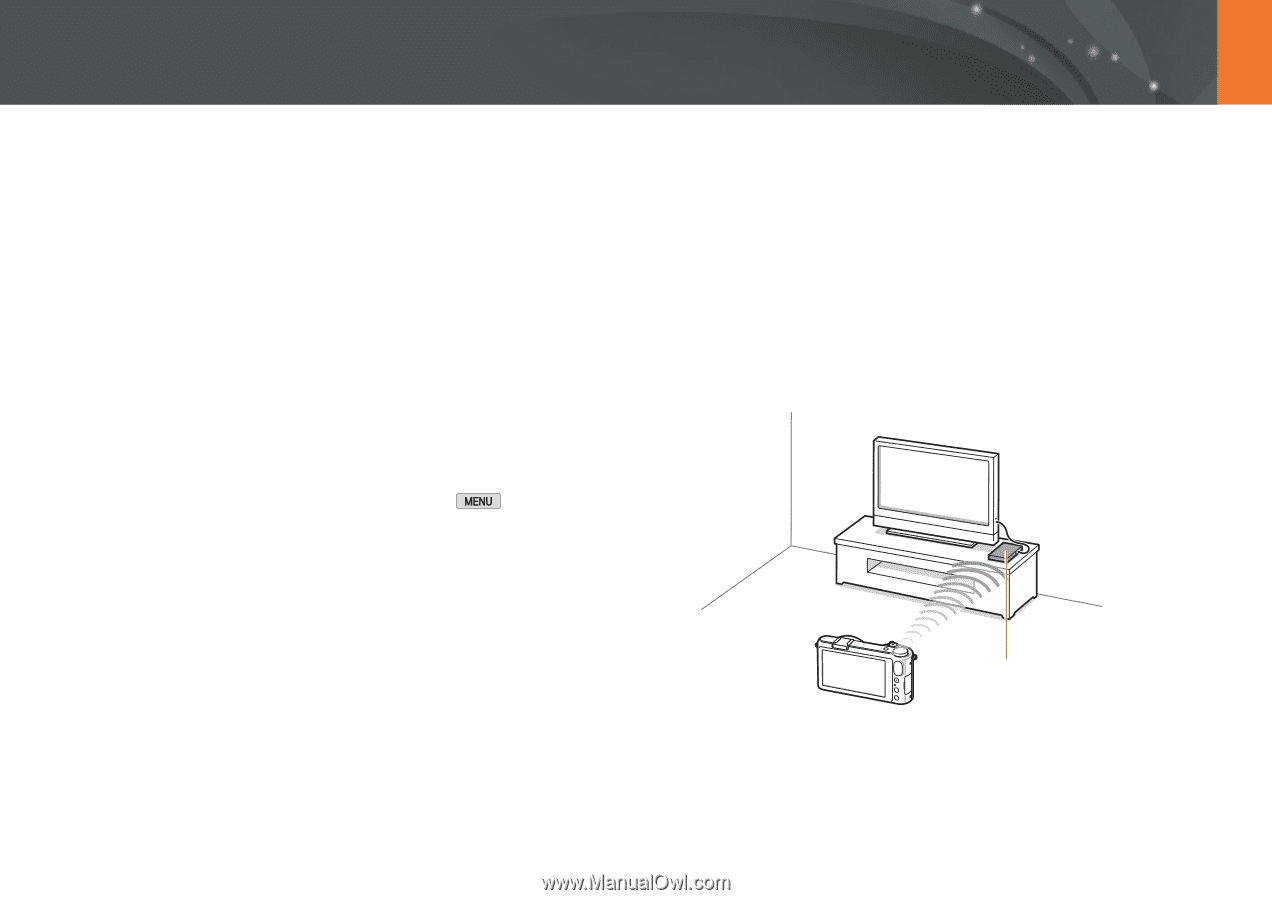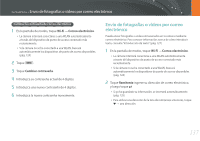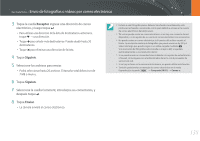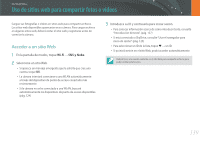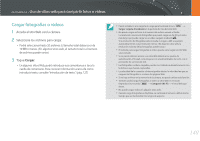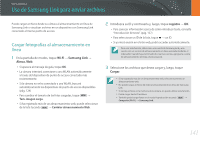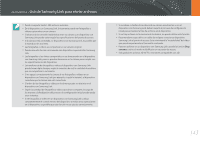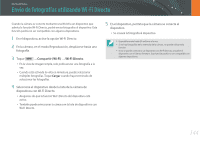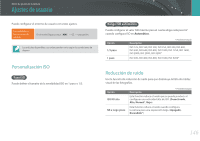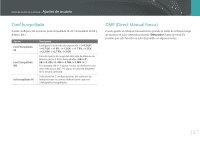Samsung NX2000 User Manual Ver.1.1 (Spanish) - Page 143
Ver fotografías o vídeos en dispositivos que admiten Samsung Link, Wi-Fi, Samsung Link
 |
View all Samsung NX2000 manuals
Add to My Manuals
Save this manual to your list of manuals |
Page 143 highlights
Red inalámbrica > Uso de Samsung Link para enviar archivos Ver fotografías o vídeos en dispositivos que admiten Samsung Link 1 En la pantalla de modos, toque Wi-Fi → Samsung Link → Disp. cercanos. • Si aparece el mensaje de guía, toque Sí. • La cámara intentará conectarse a una WLAN automáticamente a través del dispositivo de punto de acceso conectado más recientemente. • Si la cámara no se ha conectado a una WLAN, buscará automáticamente los dispositivos de punto de acceso disponibles. (pág. 124) • Puede configurar que se permitan solo los dispositivos seleccionados o todos los dispositivos si toca → Control de acceso de DLNA en la pantalla. • Se crea una lista para compartir archivos. Espere hasta que los otros dispositivos puedan encontrar la cámara. 2 Conecte el dispositivo con Samsung Link a una red y, luego, encienda la función Samsung Link. • Consulte el manual del usuario de su dispositivo para obtener más información. 3 En la cámara, permita que el dispositivo con Samsung Link se conecte con la cámara. 4 En el dispositivo con Samsung Link, seleccione una cámara para conectarse. 5 En el dispositivo con Samsung Link, examine las fotos o vídeos compartidos. • Para obtener información sobre cómo buscar la cámara y examinar las fotografías o vídeos en el dispositivo con Samsung Link, consulte el manual del usuario del televisor. • Es posible que los vídeos no se reproduzcan correctamente, según el tipo de dispositivo con Samsung Link o las condiciones de la red. Punto de acceso S Una cámara conectada a un TV que admite Samsung Link mediante WLAN. 142